
Problemas con tareas y actividades en Tareas Escolares
Si tienes problemas con tareas o no puedes ver las actividades de app en la app Tareas Escolares  , prueba estas sugerencias.
, prueba estas sugerencias.
Si tienes problemas para publicar una tarea, recuerda lo siguiente:
Las tareas pueden contener hasta 20 actividades.
Las tareas no pueden contener archivos de más de 2 gigabytes (GB).
Para asignar contenido a tus estudiantes desde cualquier dispositivo, asegúrate de que la opción Sincronizar actividades de apps esté seleccionada en tu iPad para las apps que registran el avance de los estudiantes (ve a Configuración
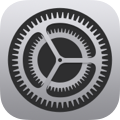 > Avance de la clase y luego toca Sincronizar actividades de apps). Cuando seleccionas Sincronizar actividades de apps y ves las actividades, Tareas Escolares guarda las actividades en iCloud para que puedas enviárselas fácilmente a los estudiantes desde cualquier dispositivo en el que hayas iniciado sesión en tu cuenta de Apple. Si necesitas reemplazar o reparar tu dispositivo, sincroniza las actividades de apps para seguir accediendo a las actividades desde otro dispositivo.
> Avance de la clase y luego toca Sincronizar actividades de apps). Cuando seleccionas Sincronizar actividades de apps y ves las actividades, Tareas Escolares guarda las actividades en iCloud para que puedas enviárselas fácilmente a los estudiantes desde cualquier dispositivo en el que hayas iniciado sesión en tu cuenta de Apple. Si necesitas reemplazar o reparar tu dispositivo, sincroniza las actividades de apps para seguir accediendo a las actividades desde otro dispositivo.En el caso de ciertas apps que registran el avance de los estudiantes, es posible que tengas que revisar el contenido que quieres incluir para ver qué contenido está disponible como actividades de Tareas Escolares. Para hacerlo, abre y ejecuta la app en tu iPad. Luego, explora su contenido. A medida que lo hagas, verás que el contenido estará disponible como actividades de Tareas Escolares.
Si no puedes bloquear o publicar una tarea en Tareas Escolares
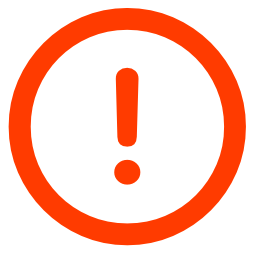 , realiza una de las siguientes acciones:
, realiza una de las siguientes acciones:Si Tareas Escolares no puede bloquear una tarea, mantén presionada la tarea y luego toca Bloquear para volver a intentarlo o toca Desbloquear para cancelar la acción.
Si Tareas Escolares no puede publicar una tarea:
Determina si el problema es temporal (por ejemplo, la conexión a Internet) e inténtalo nuevamente más tarde.
Mantén presionada la tarea y toca Delete (Eliminar) para eliminarla.
Nota: Si sabes por qué no se publica una tarea (por ejemplo, un problema con una actividad agregada), puedes copiar la tarea, publicar la tarea nueva y, luego, volver y eliminar la tarea original.
Desliza el dedo hacia abajo sobre la barra lateral de Tareas Escolares o en las vistas de actividad reciente, de biblioteca o de clase para actualizar contenido y mostrar el estado más reciente en la parte inferior de la barra lateral.
Si no ves los datos de avance de un actividad de app cronometrada, confirma lo siguiente:
La escuela activó la función Avance del estudiante en Apple School Manager.
El estudiante abrió la app de la actividad de app cronometrada desde una tarea en Tareas Escolares.
La app está activa (la ventana se encuentra en el frente). Si la app no está activa durante más de diez minutos, el estudiante debe volver a abrir la app desde la tarea en Tareas Escolares.
Tareas Escolares solo informa el avance durante la cantidad de tiempo que especifiques, aunque un estudiante use la app durante más tiempo.
Cuando copias una tarea creada en Tareas Escolares 3.1 o una versión anterior, Tareas Escolares crea una copia con el contenido original y abre la vista de edición para que puedas actualizar y enviar la nueva tarea. Tareas Escolares copia las actividades de archivo según la configuración de uso compartido de archivos:
Para Students collaborate together on the same file (Los estudiantes colaboran en el mismo archivo), Tareas Escolares agrega el archivo como una actividad de archivo colaborativo en la nueva tarea.
Para Only you can make changes (Sólo tú puedes realizar cambios), Tareas Escolares agrega el archivo a las nuevas instrucciones de la tarea.
Para Each student can edit their own file (Cada estudiante puede editar su propio archivo), Tareas Escolares realiza una de las siguientes acciones:
Agrega el archivo a las nuevas instrucciones de la tarea.
Agrega el archivo como una actividad archivo colaborativo en la nueva tarea (archivos de iWork).
Convierte el archivo en un nuevo borrador evaluación (PDF, Google Docs, Google Sheets, Google Slides y archivos de imagen).